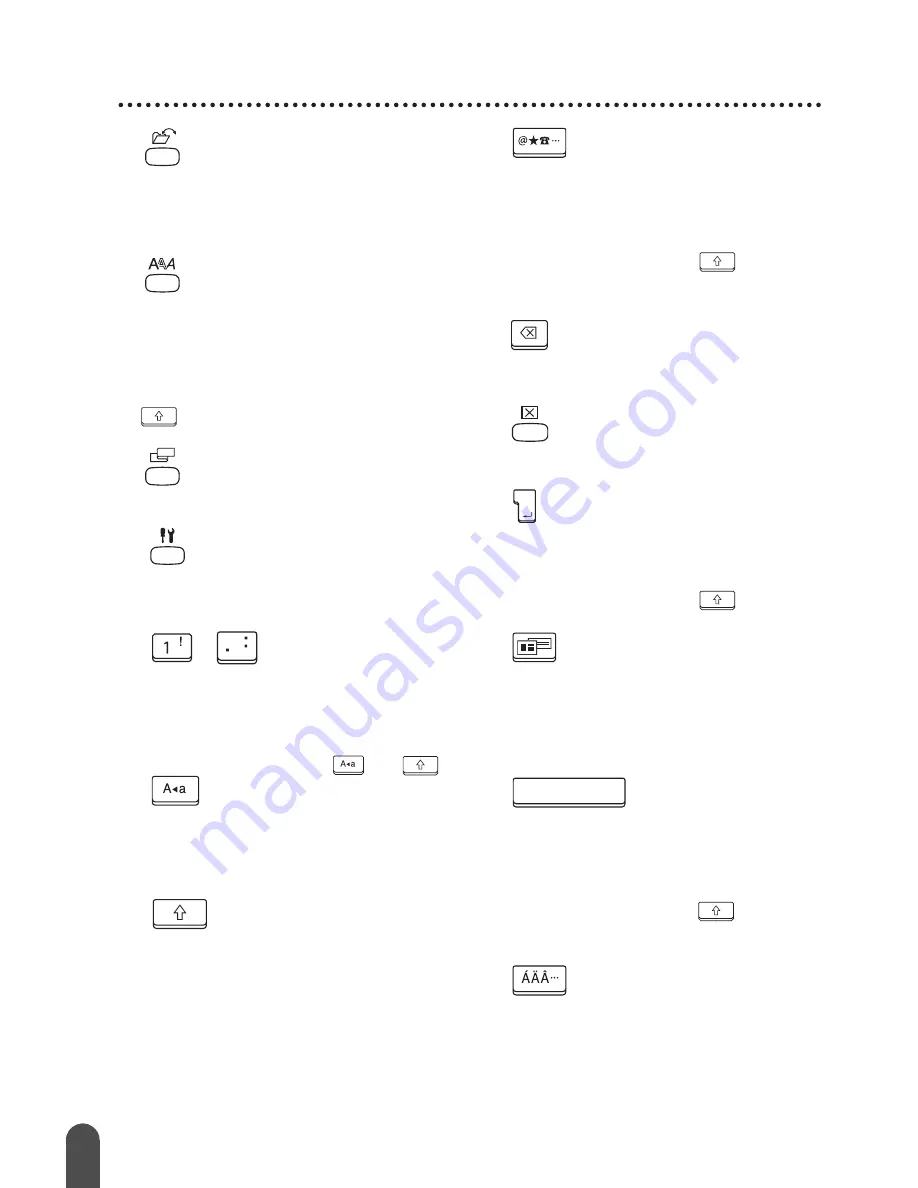
56
ROZPOCZ
Ę
CIE PRACY
7.
(Plik):
Otwiera menu Plik, zawieraj
ą
ce opcje
drukowania, otwierania, zapisywania
lub usuwania cz
ę
sto u
ż
ywanych
etykiet, znajduj
ą
cych si
ę
w pami
ę
ci.
8.
(Tekst):
• Otwiera menu Tekst, zawieraj
ą
ce opcje
ustawiania atrybutów czcionki dla
etykiety.
• Gdy menu Tekst jest otwierane przy
jednoczesnym naci
ś
ni
ę
ciu klawisza
, atrybuty czcionki mo
ż
na ustawia
ć
dla ka
ż
dego wiersza etykiety.
9.
(Etykieta):
Otwiera menu Etykieta, zawieraj
ą
ce
opcje ustawiania atrybutów etykiety.
10.
(Ustawienia):
Otwiera menu Ustawienia, zawieraj
ą
ce
opcje ustawiania parametrów
urz
ą
dzenia P-touch.
11.
~ :
• U
ż
yj tych klawiszy do wprowadzania
liter lub cyfr.
• Wielkie litery i symbole mo
ż
na
wprowadza
ć
przy u
ż
yciu tych klawiszy w
kombinacji z klawiszami
lub
.
12.
(Caps):
W
łą
cza lub wy
łą
cza tryb Caps. Gdy tryb
caps jest w
łą
czony, wielkie litery mo
ż
na
wprowadza
ć
naciskaj
ą
c sam klawisz
litery.
13.
(Shift):
U
ż
yj tego klawisza w kombinacji z
klawiszami liter lub cyfr, aby
wprowadzi
ć
wielkie litery lub symbole
podane na klawiszach cyfr.
14.
(Symbol):
• U
ż
yj tego klawisza, aby wybra
ć
i
wprowadzi
ć
symbol z listy dost
ę
pnych
symboli.
• Gdy u
ż
yjemy tego klawisza w
kombinacji z klawiszem
, otworzy
si
ę
ekran wprowadzania danych kodu
kreskowego.
15.
(Backspace):
Kasuje znak znajduj
ą
cy si
ę
z lewej
strony kursora.
16.
(Clear):
Kasuje ca
ł
y wprowadzony tekst lub ca
ł
y
tekst i bie
żą
ce ustawienia etykiety.
17.
(Enter):
• Przesuwa kursor do nowej linii, gdy
wprowadzamy tekst.
• Gdy u
ż
ywamy tego klawisza w
kombinacji z klawiszem
,
przesuwa kursor do nowego bloku.
18.
(Automatyczne formatowanie):
Otwiera menu Automatycznego
formatowania, zawieraj
ą
ce opcje
tworzenia etykiety przy u
ż
yciu
predefiniowanych szablonów lub
formatów bloku.
19.
(Spacja):
• Wprowadza spacj
ę
.
• Przywraca domy
ś
ln
ą
warto
ść
ustawienia.
• Gdy u
ż
yjemy tego klawisza w
kombinacji z klawiszem
w pozycji
kursora na ekranie wprowadzania
tekstu wstawiony zostanie tabulator.
20.
(Akcent):
U
ż
yj tego klawisza, aby wybra
ć
i
wprowadzi
ć
znak akcentowany.
Summary of Contents for P-Touch 2100
Page 1: ...1 P 1 P 23 P 45 P 69 ...
Page 19: ...18 ...
Page 41: ...40 ...
Page 53: ...PRZED ROZPOCZĘCIEM PRACY Z URZĄDZENIEM 52 ...
Page 65: ...64 ...
Page 87: ...86 ...
Page 92: ...Printed in China LW2357001 ...






























